在 vs code 中复制文件路径的方法有五种:右键菜单、快捷键、命令面板、编辑器标签和扩展。1. 右键菜单复制是通过资源管理器右键文件选择“复制路径”或“复制相对路径”;2. 快捷键复制是选中文件后按下 ctrl+shift+c (windows/linux) 或 cmd+shift+c (macos);3. 命令面板复制是打开命令面板输入 “copy path” 或 “copy relative path” 并执行;4. 编辑器标签复制是在已打开的文件标签上右键选择复制路径;5. 使用扩展如 “path intellisense” 或 “copy filename” 来增强功能。绝对路径可通过默认 “copy path” 获取,而相对路径则使用 “copy relative path”。若需自定义路径格式,可通过安装扩展实现,如 “path intellisense” 支持自定义显示和自动完成路径。要复制多个文件路径,可按住 ctrl (windows/linux) 或 cmd (macos) 多选文件后使用复制命令,所有路径会以多行形式出现在剪贴板。修改相对路径基准目录可将子目录设为工作区根目录或手动调整路径。
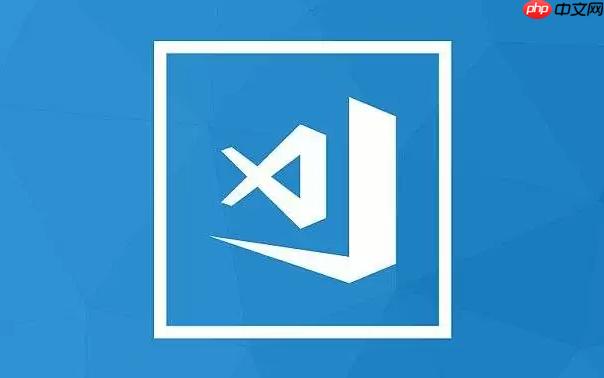
在 VS Code 中复制文件路径其实很简单,方法也挺多的。最常用的就是通过右键菜单,但其实还有一些更快捷的操作,能大大提升效率。下面就详细说说几种方法,以及一些你可能没注意到的细节。
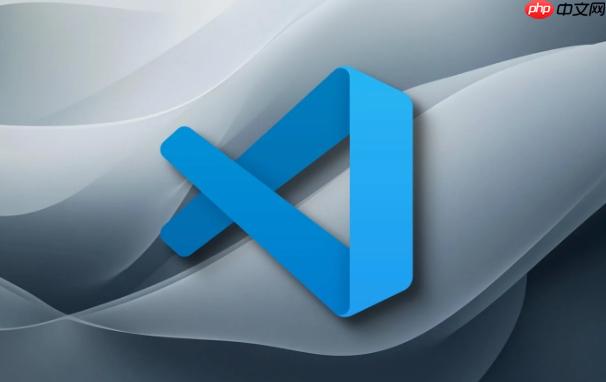
解决方案
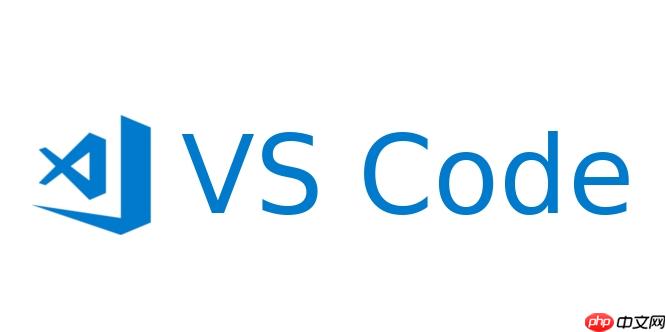
- 右键菜单复制:这是最常见的方法,在资源管理器中对着文件右键,选择“复制路径”或“复制相对路径”。
- 快捷键复制:选中文件后,按下 Ctrl+Shift+C (Windows/Linux) 或 Cmd+Shift+C (macos) 可以直接复制文件路径。
- 命令面板复制:按下 Ctrl+Shift+P (Windows/Linux) 或 Cmd+Shift+P (macos) 打开命令面板,输入 “Copy Path” 或 “Copy Relative Path”,选择相应的命令即可。
- 通过编辑器标签复制:如果你已经在编辑器中打开了文件,可以在编辑器标签上右键,选择 “Copy Path” 或 “Copy Relative Path”。
- 使用扩展复制:VS Code 市场有很多扩展可以增强文件路径复制的功能,例如 “Path Intellisense” 或 “Copy Filename”。
如何复制绝对路径和相对路径?
VS Code 默认提供的 “Copy Path” 命令复制的是绝对路径,也就是包含完整文件系统路径的地址。而 “Copy Relative Path” 命令复制的是相对于当前工作区根目录的路径。选择哪个取决于你的具体需求。比如,在项目内部引用文件时,通常使用相对路径更方便。
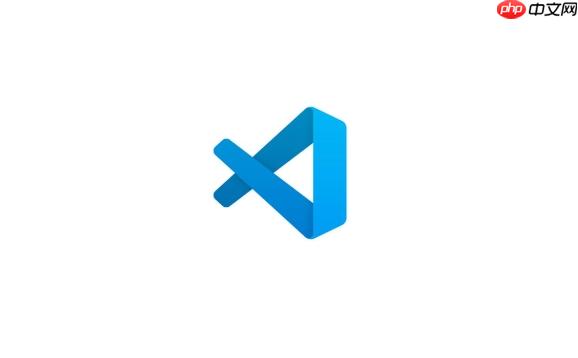
如何自定义文件路径复制的格式?
VS Code 本身没有提供直接自定义文件路径格式的功能,但你可以通过安装扩展来实现。例如,”Path Intellisense” 允许你自定义路径的显示方式,甚至可以自动完成文件路径的输入。另外,你也可以编写自己的 VS Code 扩展来满足特定的需求,虽然这需要一定的编程基础。
如何快速复制多个文件的路径?
如果你需要同时复制多个文件的路径,可以在资源管理器中按住 Ctrl (Windows/Linux) 或 Cmd (macOS) 键,然后点击选择多个文件,再使用右键菜单或快捷键复制。VS Code 会将选中的所有文件路径复制到剪贴板,每个路径占据一行。
相对路径复制后如何修改基准目录?
有时候,你可能需要复制的相对路径是相对于项目中的某个子目录,而不是工作区根目录。这种情况下,你可以先将该子目录设置为 VS Code 的工作区根目录(通过 “File” -> “Add Folder to Workspace…”),然后再使用 “Copy Relative Path” 命令。或者,你也可以手动编辑复制后的路径,将其调整为相对于目标目录的路径。



















